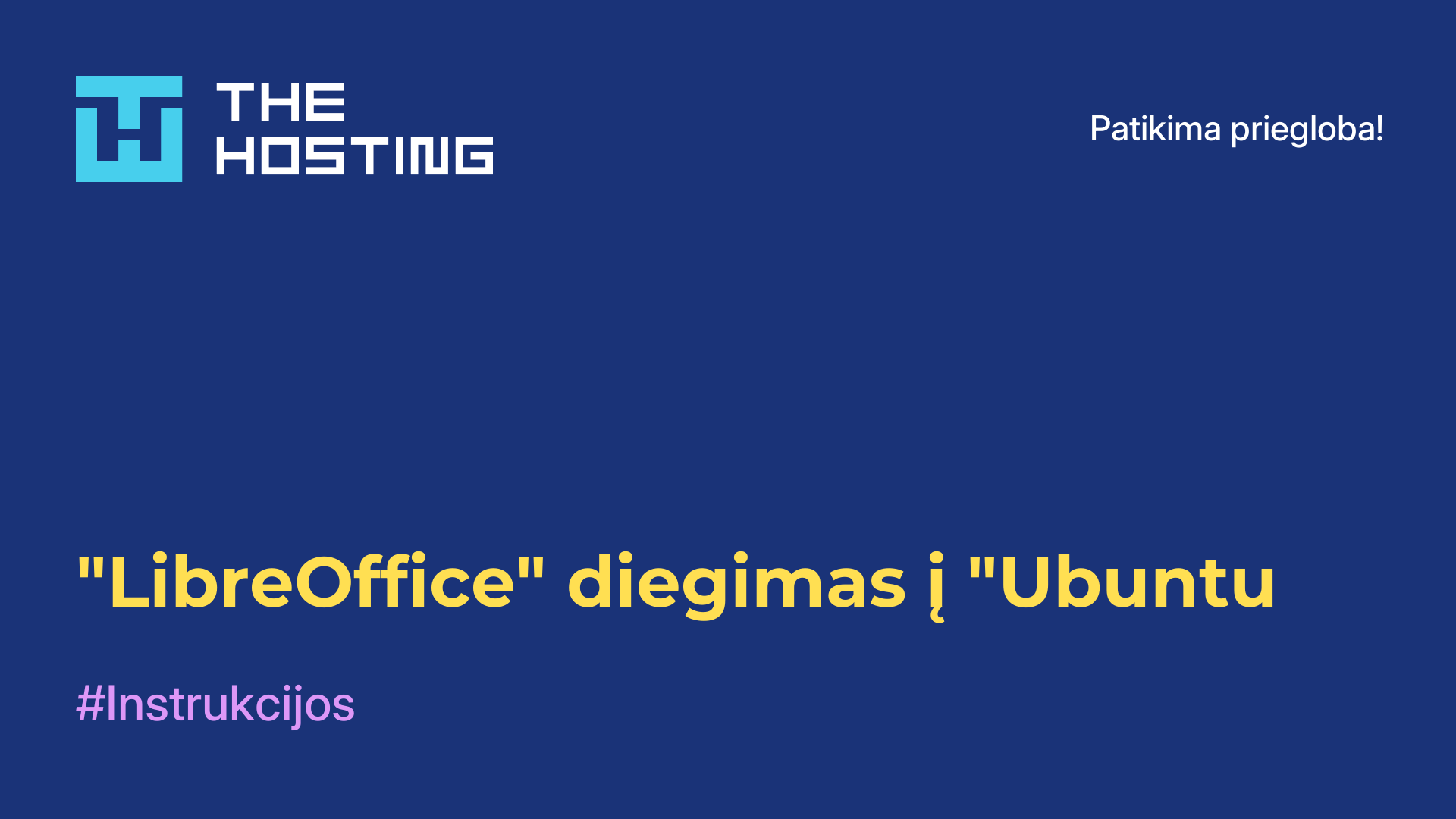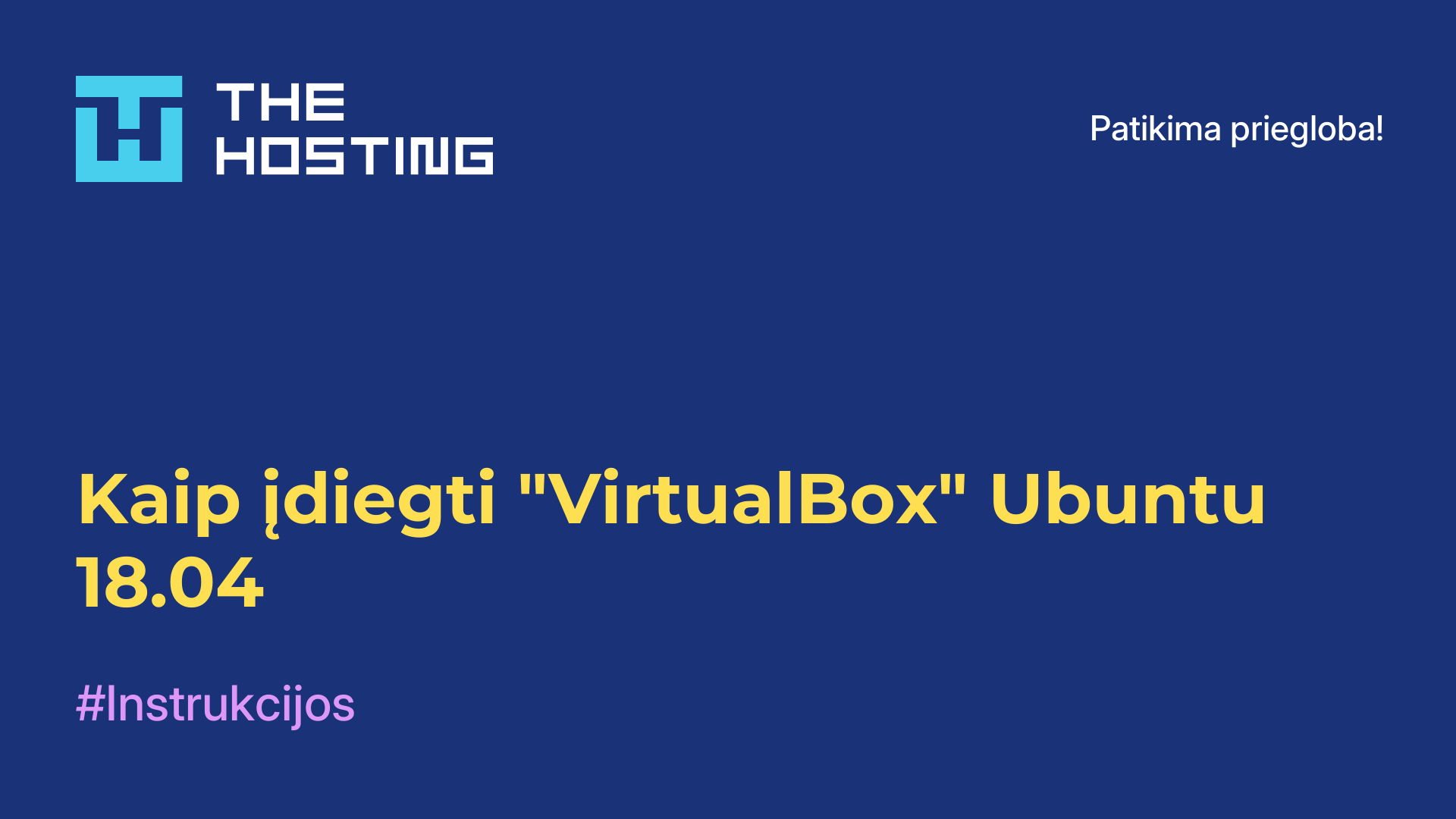VLC diegimas Ubuntu sistemoje
- Namai
- Žinių bazė
- VLC diegimas Ubuntu sistemoje
VLC arba "Video LAN Client" laikomas daugiaplatformiu atvirojo kodo medijos grotuvu, galinčiu atkurti įvairius garso ir vaizdo failus, įskaitant mpeg, mpeg-2, mpeg-4, wmv, mp3, dvd, vcd, ogg/vorbis, mov, divx, quicktime, taip pat transliuojamąją mediją iš interneto šaltinių, pvz., "Youtube" ir kitų panašių svetainių. Šioje pamokoje apžvelgsime, kaip įdiegti VLC kitose "Ubuntu" pagrįstose distribucijose.
VLC diegimas Ubuntu/Debian
Tai labai paprastas, bet labai populiarus medijos grotuvas, todėl oficialiose saugyklose jau yra paruoštų paketų. Jei jums reikia versijos iš saugyklų, tiesiog paleiskite komandą:
$ sudo apt install vlcTačiau Ubuntu saugyklose yra sena programos versija, jei norite įdiegti dabartinę programos versiją, turėsite į sistemą pridėti kūrėjų PPA. Norėdami pridėti PPA, atidarykite terminalą naudodami Ctrl+Alt+T ir vykdykite:
$ sudo add-apt-repository ppa:videolan/stable-dailyTada atnaujinkite paketų sąrašus iš saugyklų:
$ sudo apt updateTik dabar galima įdiegti:
$ sudo apt install vlc$ sudo add-apt-repository ppa:videolan/master-dailyDabar atlikite tuos pačius veiksmus. Pirmiausia atnaujinkite, tada įdiekite "VLC" į "Ubuntu":
$ sudo apt update
$ sudo apt install vlcJei naudojate senesnes "Ubuntu", "Debian" ar "Linux Mint" versijas, taip pat galite naudoti šį PPA, kad atnaujintumėte VLC iki naujausios versijos. Atsiradus klaidų, ypač su Qt versija, atnaujinkite sistemą iki naujausios būsenos.
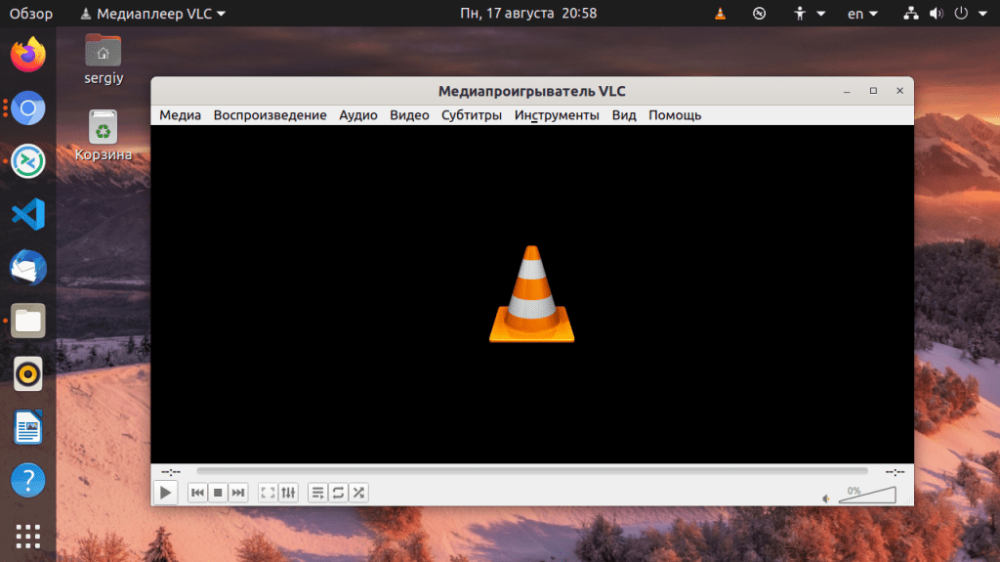
Taip pat galite įdiegti naujausią stabilią versiją iš "Snap" paketo. Norėdami tai padaryti, atlikite:
$ sudo snap install vlcDabar VLC diegimas Ubuntu nesukels jums jokių problemų. Tai puikus grotuvas ir netgi daugiau nei grotuvas, galintis pakeisti kelias skirtingas programas.